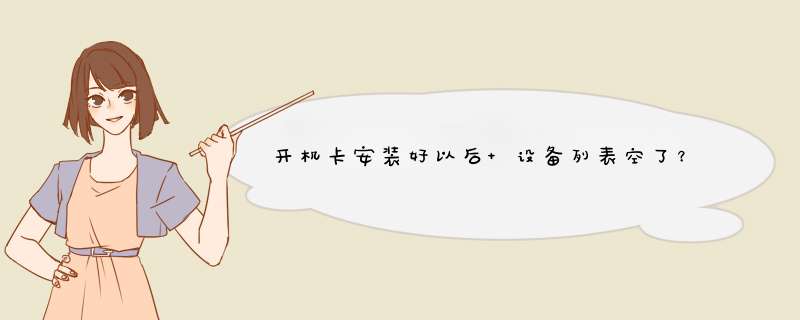
1. 重新插拔设备:首先,您可以尝试重新插拔已安装的设备,确保它们已经正确连接到计算机。
2. 更新驱动程序:如果重新插拔设备没有用,请尝试更新设备对应的驱动程序。可以从设备的官方网站下载最新的驱动程序,并按照安装说明进行安装。在安装驱动程序时,可以右键点击设备管理器中的设备名称,选择“更新驱动程序”选项,并指向下载的驱动文件进行安装。
3. 检查设备管理器:有时,设备管理器中可能会显示错误的设备信息,这可能会导致设备列表出现空白。您可以打开设备管理器,检查是否有任何设备出现了错误的标志(例如黄色感叹号或红色叉号),如果是,则可能需要解决驱动程序或硬件问题。本质上,需要保证每个设备的驱动程序和硬件是正常且有效的。
以上方法可以帮助您解决设备列表出现空白的问题。如果这些方法都不起作用,您可以考虑咨询专业人士或技术支持人员的帮助。
检查注册表中:HKEY_LOCAL_MACHINE\SYSTEM\CurrentControlSet\Enum 这一项目的权限, 保证system 有完全权限 everyone有读的权限.解法一:启动 Plug and Play 服务单击开始,单击运行,键入 services.msc,然后单击确定。
或者在桌面我的电脑点击右键,选择“管理”,然后在“服务和应用程序”里面选择“服务”,在右侧找到“Plug and Play”,启动该服务。
如果收到配置管理器消息,请单击确定。
在启动类型列表中,单击自动,然后单击确定。
关闭服务。重新启动计算机。
解法二:修改注册表在注册表中打开 HKEY_CURRENT_USER\SOFTWARE\MICROSOFT\internetexplorertoolbar toolbar有3个子键:explorer shellbrower webbrower的每个itbarlayout 删除。 这些键值是WIN自动重新生成的。不用担心。 关闭注册表,重新打开就有了。
解法三:修复损坏的文件。
这很有可能是你的“设备管理器”文件损坏了,“设备管理器”文件通常位置为“c:\winnt\system32\devmgmt.msc”(假设 *** 作系统装在C区,如果是WinXP或Win2003则在C:\windows\system32\下,下同),单击“开始”-“运行”,在其中输入“devmgmt.msc”即可运行“设备管理器”,你可以从别的机器上将该文件拷贝一个过来,或者在“运行”中输入“sfc /scannow”运行“文件检查器”,根据提示插入系统光盘即可 还有就是有可能是调用的dll文件注册缺失 ,在运行里输入以下命令可以解决: regsvr32 C:\Windows\system32\msxml3.dll
欢迎分享,转载请注明来源:内存溢出

 微信扫一扫
微信扫一扫
 支付宝扫一扫
支付宝扫一扫
评论列表(0条)